Modos de fusión: efectos
¡Hola!
Este es Mana1057 y vamos a hablar sobre algunos usos básicos e intermedios de los modos de fusión. Desde lo básico hasta los efectos, incluso las capas de corrección y los modos de fusión de componentes.
Este tema se ha dividido en cinco (5) partes; Normal, Oscurecer, Aclarar y Contrastar, Efectos, Componente - Modos de fusión.
Esta CUARTA parte trata sobre mis efectos favoritos que utilizo en mis dibujos.
Puedes ver este video aquí para la cuarta parte:
◊ EFECTOS - Introducción
Otros usos de los modos de fusión son los efectos especiales. Usaremos la mayoría de los modos de fusión de contraste para esto y una herramienta de inversión que es Restar.
Normalmente hago esto para la edición final de mi dibujo, pero siéntase libre de hacerlo en la secuencia que desee.
Abordaremos los conceptos básicos de brillo, textura y falla.
→ Brillo
El efecto de brillo es bueno para dibujos de estilo anime o si solo quieres algo que sea brillante y algo saturado. Sí, puede usar solo una Curva de tono o incluso Brillo y Contraste para hacer esto, pero si está teniendo dificultades para controlar esos Ajustes, este efecto es el modo fácil de esos.
Para hacer un efecto de brillo, asegúrese de tener su imagen lista; ha terminado de dibujar y fusionó todo en una capa separada. Puede fusionarlos por separado si lo desea; Carácter y antecedentes.
Con su dibujo combinado en una capa separada> Duplique eso> Vaya a FILTRO> DESENFOQUE GAUSSIANO> Desenfoque al menos 60-80%> Cambie el Modo de fusión a Luz suave o Luz dura

Su diferencia es bastante sutil pero
La luz suave es un modo de fusión de contraste muy ligero. Lo que significa que esto da un efecto más brillante / más claro.
La luz intensa proporciona un modo de fusión de contraste fuerte y conserva el desenfoque que obtuvimos del filtro de desenfoque gaussiano.
Para este ejemplo, vamos a la luz intensa porque quiero que permanezcan esos efectos borrosos.
¡Y hemos terminado! Empezamos aburridos, ¡ahora es brillante!
→ Textura de ruido
Poner texturas en tu dibujo ayuda a proporcionar detalles adicionales, incluso si no hiciste la textura, la atención a los detalles y la ubicación de la textura ayuda a agregar más atención al dibujo. Mis texturas más utilizadas son Noise y esto le da mucha sensación de Anime al dibujo terminado.
Noise Texture es, bueno, Noise. Hago este efecto si siento que la imagen es demasiado suave y / o la atmósfera es oscura y pesada.
Crear una nueva capa (CTRL + Shift + N)> Ir a Filtro> Renderizar> Ruido Perlin
Establezca la configuración: Escala (1.00) | Amplitud: (0,70 - 1,15) | Atenuación: (0,60 - 1,00)
- No tienes que seguir esta configuración. ¡Explore y pruebe!
Reduzca la opacidad a al menos un 20-35%> Cambie el modo de fusión a Superposición o Luz suave
La superposición proporciona un fuerte contraste; y así mostrará más ruido.
Soft Light es una versión más suave de Overlay; mostrará menos ruido.
Puedes CLIPARLO al personaje solo si quieres. Personalmente me encantan las texturas ruidosas, así que agrego mucho, pero puedes hacerlo menos, depende de tu preferencia.
→ Fallo
ESTA PARTE ES MUY LARGA. RECOMIENDO VER EL VIDEO DE ESTA PARTE. Leerlo puede resultar abrumador.
Glitch es un efecto genial para ciencia ficción, diablos, incluso en el horror o incluso en la acción. Usémoslo en cualquier lugar.
Este efecto es ideal para FINAL RENDERING, significa que este es el último paso (o dependiendo, si no quieres que el BG se adjunte con esto). Para este ejemplo, solo hagamos Glitch del personaje y dejemos el Fondo como está pero estos pasos funcionarán de la misma manera incluso si incluye los BG.
Duplique el elemento / cosa / carácter que desea fallar, DOS VECES; * renombrado uno Verde y el otro ROJO> En el ROJO, vaya a Tono, Saturación y Luminosidad (CTRL + U)> Cambie el TONO a algo ROJO. > Haga lo mismo con el VERDE pero, por supuesto, elija VERDE como tono.
Obtenga su herramienta Mover> Asegúrese de estar en la subherramienta Mover capa.
Mueve el ROJO un poco hacia la izquierda. Ahora con el VERDE, muévelo un poco hacia la derecha
El siguiente paso es OPCIONAL, no es necesario que lo haga.
En el duplicado ROJO, vaya a Filtro> Desenfocar> Desenfoque de movimiento
- Difumínalo por solo un 25-30%
Luego, en VERDE Duplicar, vaya a Filtro> Desenfocar> Desenfoque gaussiano
- Solo difumínalo un poco, alrededor del 12% es suficiente
Ahora cambie el modo de fusión de los dos duplicados a Hard Light al 70% de opacidad y combínelos (elija ambos y CTRL + E)
Los posibles modos de fusión para la falla son:
Superposición: no conserva el efecto de desenfoque, pero agrega una buena cantidad de contraste
Luz intensa: conserva el efecto de desenfoque y agrega mucho contraste
Luz viva: conserva el efecto de desenfoque y agrega mucho contraste y brillo
Luz lineal: conserva el efecto de mucho desenfoque y proporciona mucho contraste y mucho brillo.
Ahora borremos algunas áreas de la falla, porque algunas áreas son demasiado brillantes y oscuras.
Haz una máscara en la capa Glitch> Obtén tu borrador suave; Baje la Opacidad> Borrar suavemente en algunas partes de la cara, la ropa, lo suficiente para ver sus rasgos.
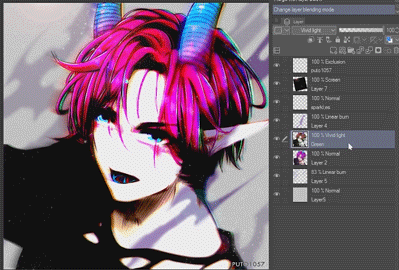
Si desea agregar como un efecto trippy de TV;
Asegúrate de estar en tu capa GLITCH, obtén tu Herramienta de selección> Haz líneas horizontales largas y delgadas y con tu herramienta de movimiento arrástralas hacia un lado. CTRL + D para anular la selección y continuar agregando eso.

→ Ruido de TV
No hemos terminado con el último tema, hagamos una textura de ruido de TV.
Haga una nueva capa (CTRL + Shift + N) sobre su capa GLITCH> Obtenga su herramienta Bucket> Obtenga un color gris claro, en algún lugar alrededor del 5-10% de gris está bien. > Rellena esa nueva capa con gris
Luego acceda a su Propiedad de capa, si no puede encontrarla, vaya a Ventana> Propiedad de capa
Ahora active TONE> Desplácese hacia abajo hasta Configuración de puntos> Elija Línea> Baje el ángulo a cero> Desplácese hacia arriba nuevamente y cambie la Frecuencia a 12.5 (o lo que sea que funcione mejor para usted)
Ahora cambia el modo de fusión de eso a restar
▪ Por qué Restar, Restar es un modo de fusión de inversión. También llamado como herramienta de cancelación. Literalmente la palabra misma, restará los valores de los tonos. Básicamente, restamos los valores del RGB de la capa de fusión a la capa inferior. Restamos, literalmente. Esto oscurece los colores mientras resta el brillo.
Bien, ahora regrese a su Propiedad de capa> Activar color de capa> Haga que su capa sea de color azul y agregue un subcolor de rojo
Bajemos la opacidad de esta capa a alrededor del 20%> Haga clic con el botón derecho en esa capa> Rasterizar> Luego duplique esa capa rasterizada> Luego invierta los colores (CTRL + I) de la superior
Volviendo al tutorial, mientras todavía estás en la capa Rasterizada duplicada (capa superior), obtén tu herramienta Mover y muévela un poco hacia arriba
Entonces ahora puedes ver las líneas azul y roja
Cuando esté satisfecho, combine los dos juntos> Cambie la opacidad si es demasiado fuerte, lo bajé a alrededor del 26%
Puede borrar algunas áreas del efecto, de la misma manera que lo hicimos con el Glitch.
Simplemente aplique una MÁSCARA> asegúrese de estar en el ICONO DE MÁSCARA> Obtenga su Borrador suave> y borre algunas partes solo para aleatorizar el efecto
¡Bueno! Terminamos.
Empezamos llano, ¡ahora era nuestra textura!
◊ SIGUIENTE TEMA
Tema siguiente, hablemos de los modos de fusión de COMPONENT; qué son y sus usos básicos.
Por favor recuerde que esta es una serie de 5 partes, esta es la cuarta; ahora vayamos a la siguiente y última.























Comentario